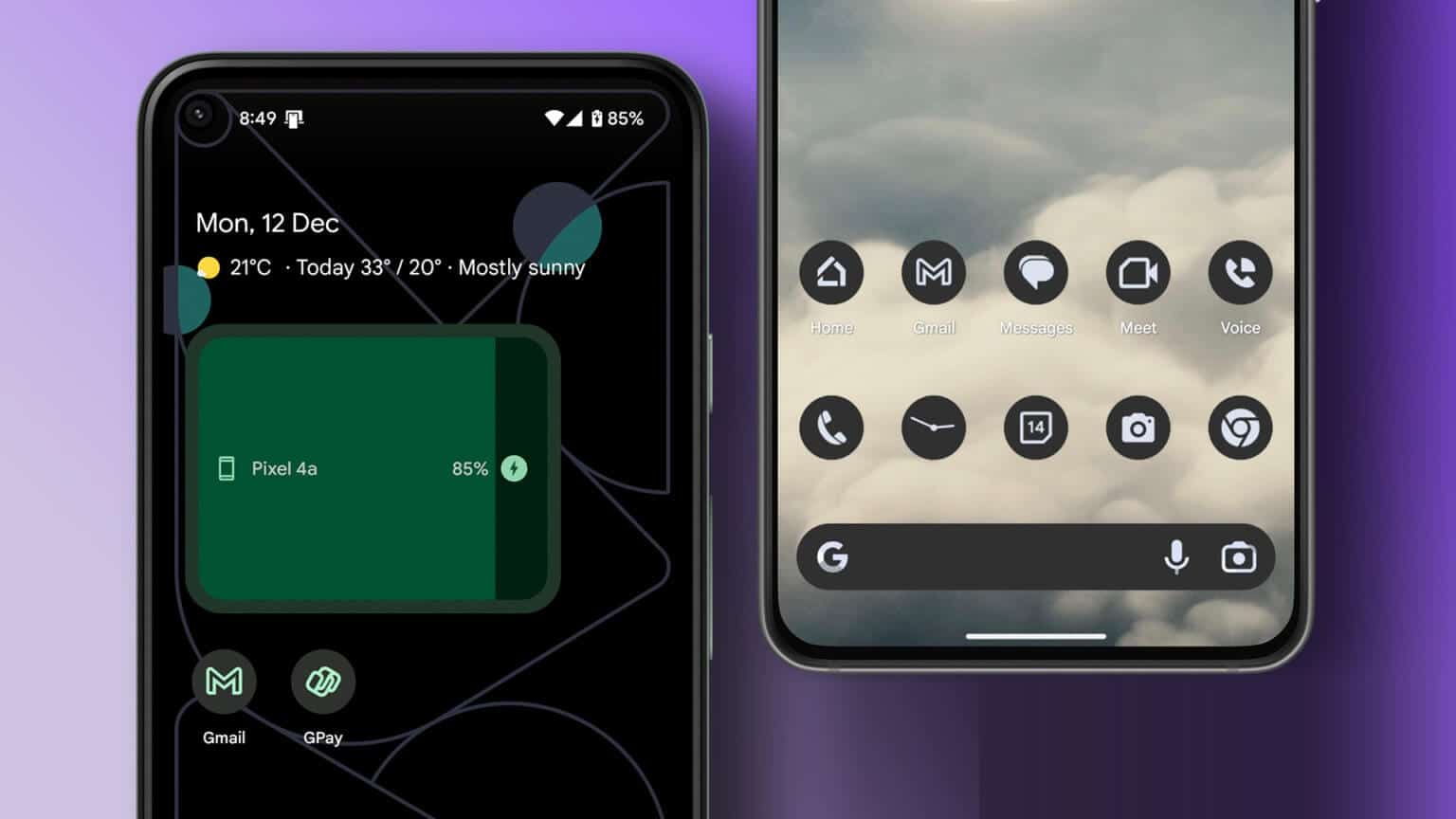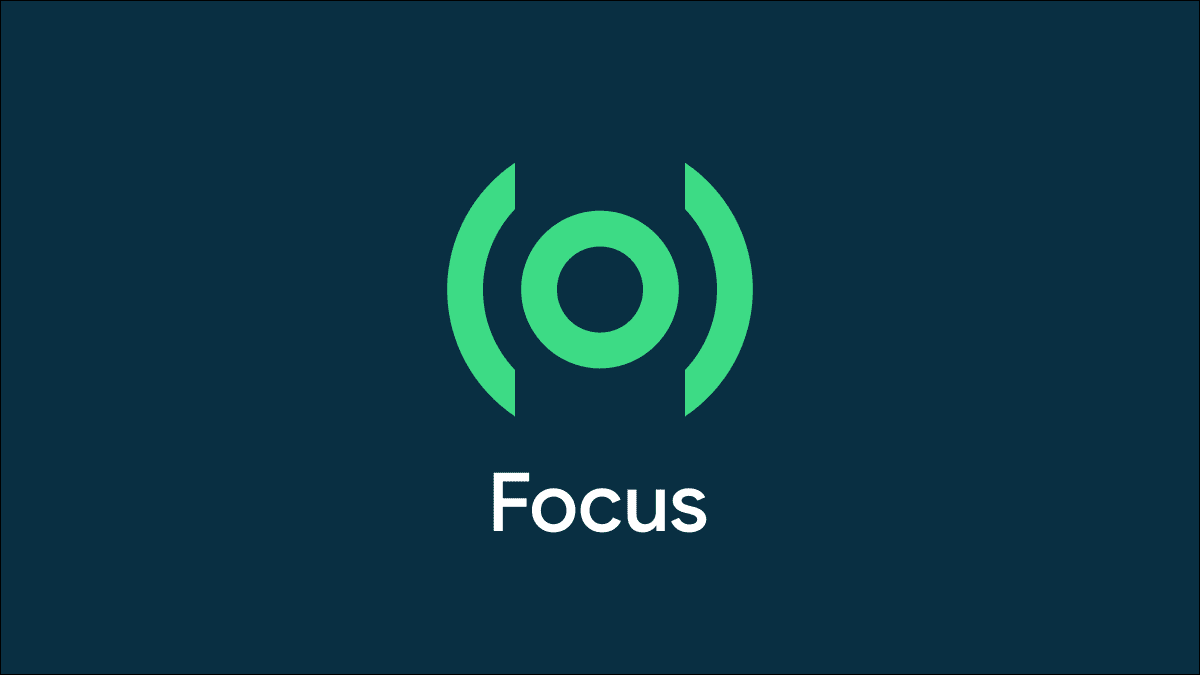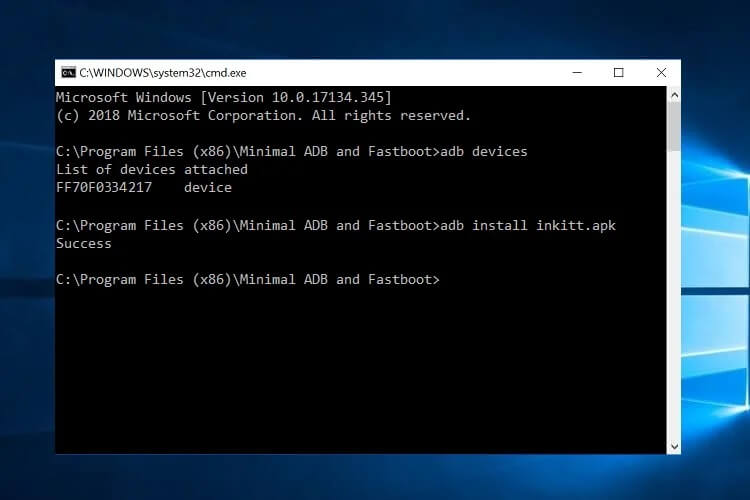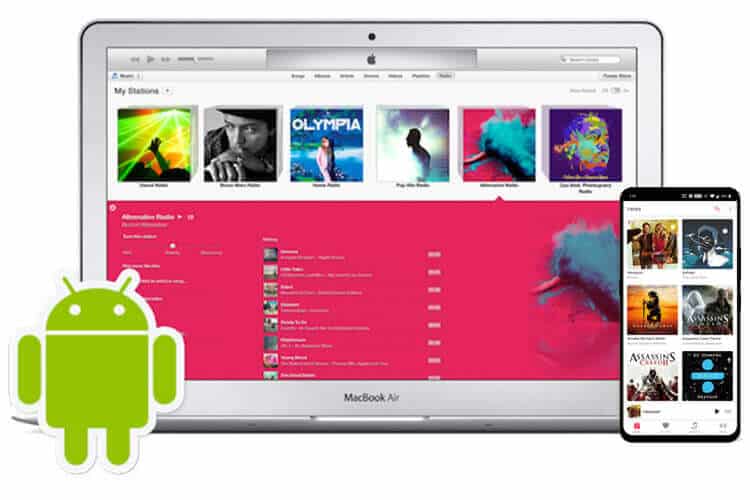हमेशा प्रदर्शन पर यह एक उपयोगी सुविधा है जो आपको समय, सूचनाओं और कैलेंडर ईवेंट के बारे में तुरंत अपडेट देती है। यह आपके फ़ोन की स्क्रीन पर तुरंत नज़र डालने और यह देखने का एक शानदार तरीका है कि कोई सूचना लंबित तो नहीं है। अगर आप इसके आदी हैं, तो ऑलवेज ऑन डिस्प्ले फ़ीचर के बिना रहना मुश्किल है। अगर ऑलवेज ऑन डिस्प्ले ठीक से काम नहीं कर रहा है, तो आपको समय और सूचनाएं देखने के लिए समय-समय पर अपने फ़ोन की स्क्रीन चालू करनी पड़ेगी, जिससे ध्यान भंग हो सकता है। तो, एंड्रॉइड पर ऑलवेज ऑन डिस्प्ले के काम न करने की समस्या को ठीक करने के कुछ आसान तरीके यहां दिए गए हैं।
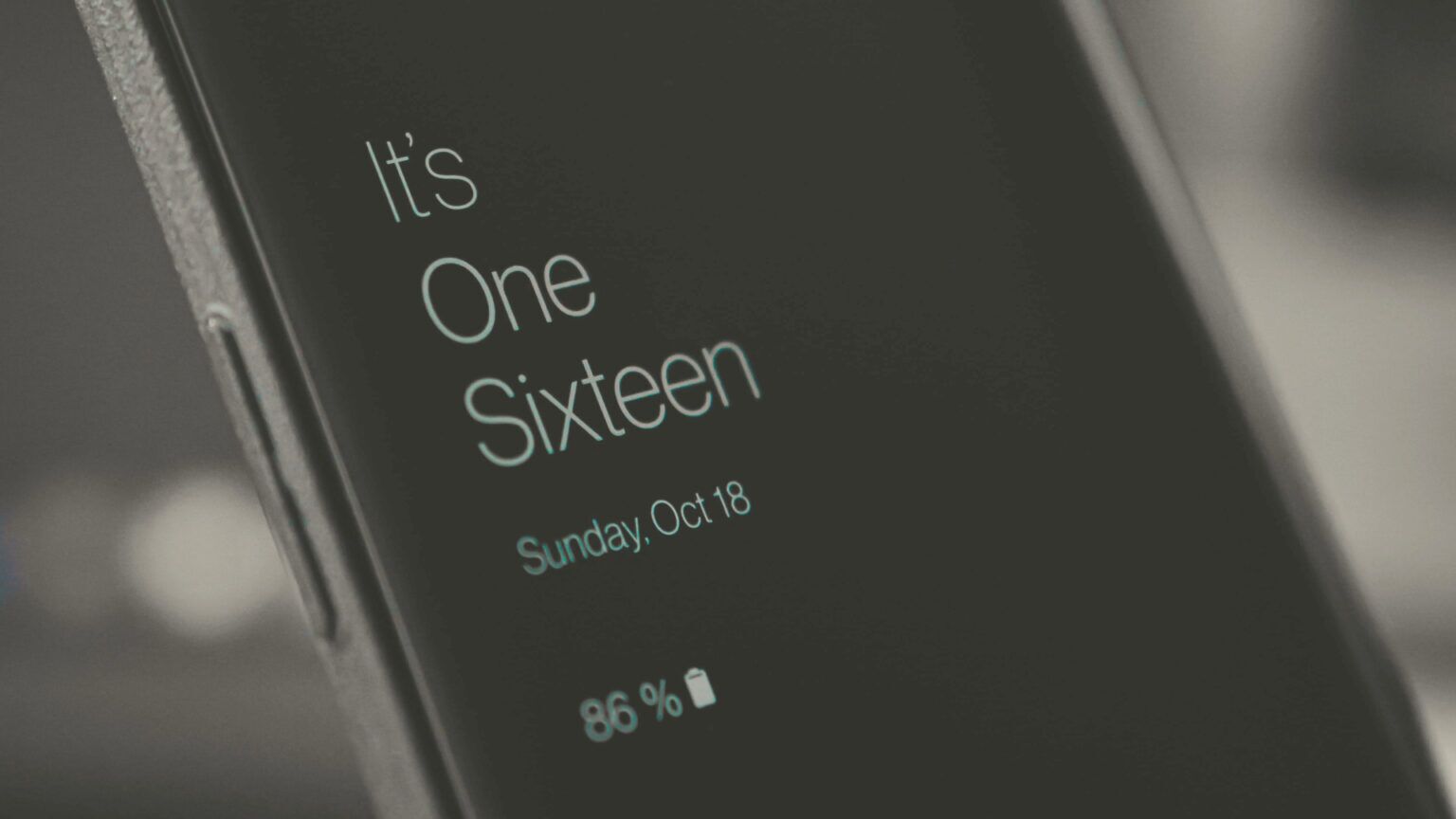
1. हर समय प्रदर्शित करने के लिए Always On Display सेट करें।
जैसा कि नाम से ही ज़ाहिर है, ऑलवेज-ऑन डिस्प्ले हमेशा चालू रहता है। कुछ फ़ोनों में एक डिफ़ॉल्ट ऑलवेज-ऑन डिस्प्ले सेटिंग होती है जो सिर्फ़ स्क्रीन पर टैप करने पर या दिन में किसी खास शेड्यूल के अनुसार दिखाई देती है। अगर आपके फ़ोन में यह सेटिंग नहीं है, तो ऑलवेज-ऑन डिस्प्ले हमेशा काम नहीं करेगा। इसे ठीक करने का तरीका यहां बताया गया है।
प्रश्न 1: खुला हुआ सेटिंग ऐप अपने Android फ़ोन पर, यहां जाएं लॉक स्क्रीन अनुभाग.
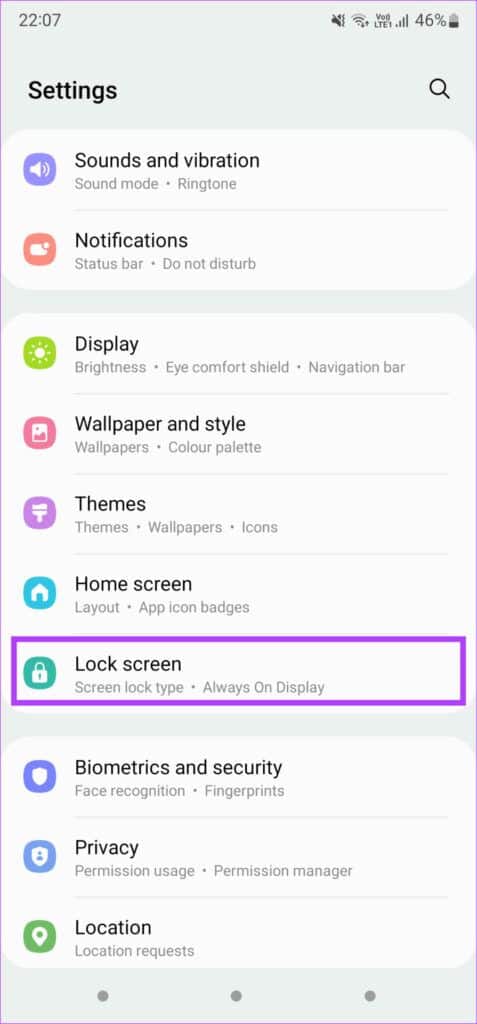
ध्यान दें कि कुछ फ़ोनों में यह सेटिंग डिस्प्ले टैब के अंतर्गत होती है। अगर आपको यह नहीं मिल रही है, तो सेटिंग ऐप में सर्च बार में जाकर "ऑलवेज ऑन डिस्प्ले" सर्च करना सबसे अच्छा है।
प्रश्न 2: अब, दबाएं हमेशा प्रदर्शन पर.
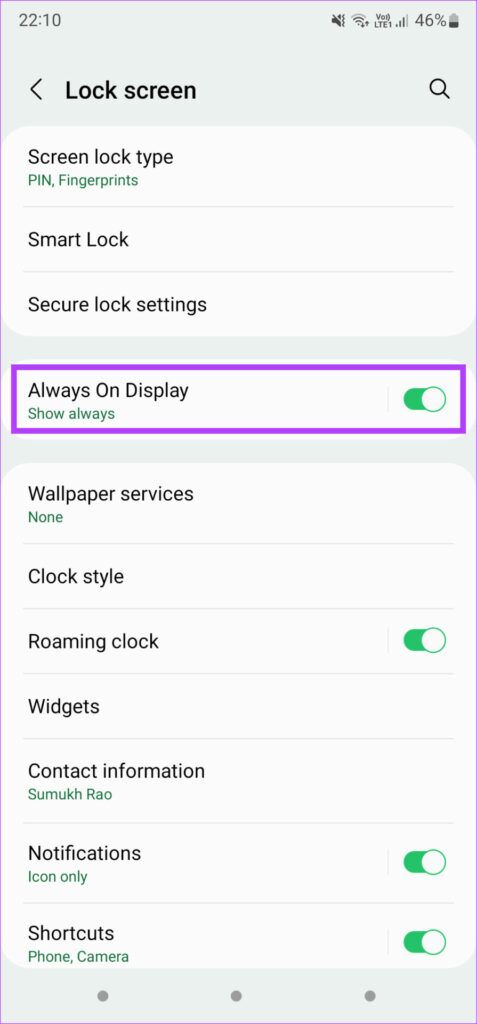
चरण 3: का पता लगाने हमेशा दिखाएं की विकल्प मेनू.
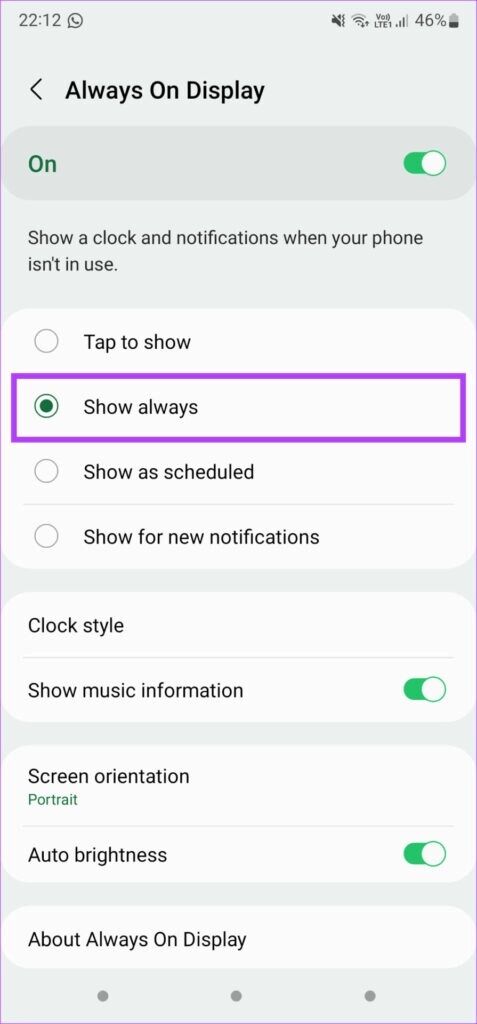
2. सुनिश्चित करें कि निकटता सेंसर ढका हुआ नहीं है।
आपके फ़ोन का ऑलवेज ऑन डिस्प्ले फ़ीचर तब अपने आप बंद हो जाता है जब उसे पता चलता है कि आपका फ़ोन आपकी जेब में है या जब आप उसे किसी सतह पर नीचे की ओर रखते हैं। प्रॉक्सिमिटी सेंसर यह जाँचता है कि उसके रास्ते में कोई बाधा तो नहीं है। अगर प्रॉक्सिमिटी सेंसर ढका हुआ है, तो ऑलवेज ऑन डिस्प्ले बंद हो जाता है।
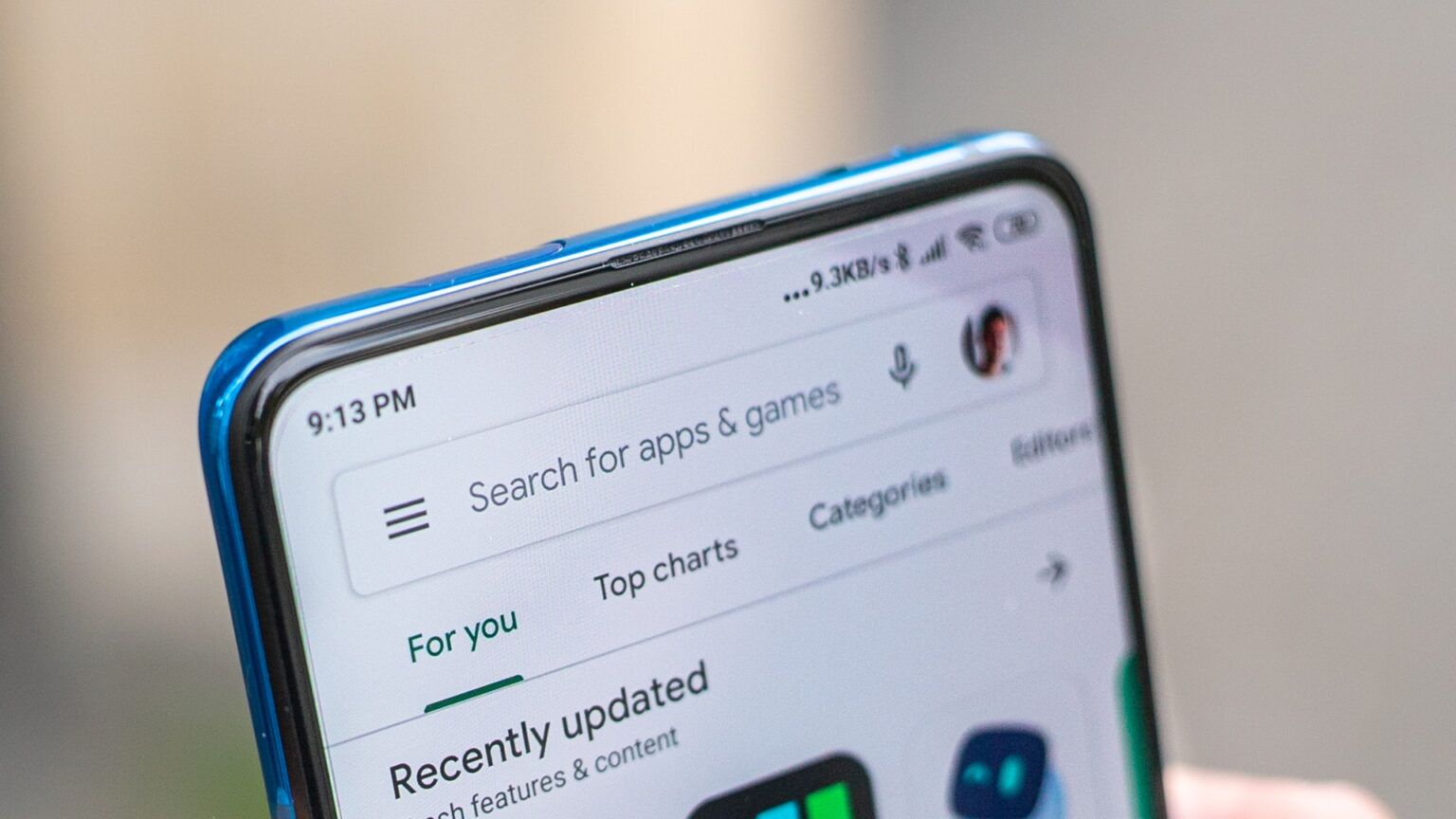
इसलिए, फ़ोन को मेज़ पर रखते समय यह सुनिश्चित करें कि प्रॉक्सिमिटी सेंसर ढका हुआ न हो। कभी-कभी, स्क्रीन प्रोटेक्टर और केस जैसी एक्सेसरीज़ प्रॉक्सिमिटी सेंसर को ढक सकती हैं। इन्हें हटाकर देखें कि क्या समस्या बनी रहती है।
3. पावर सेविंग मोड अक्षम करें
ऑलवेज ऑन डिस्प्ले फ़ीचर को चालू करने से आपकी बैटरी ज़्यादा खर्च होती है, बजाय इसके। जब आप अपने फ़ोन पर पावर सेविंग मोड या बैटरी सेवर चालू करते हैं, तो यह अतिरिक्त बैटरी लाइफ़ बचाने के लिए ऑलवेज ऑन डिस्प्ले फ़ीचर को बंद कर देता है।
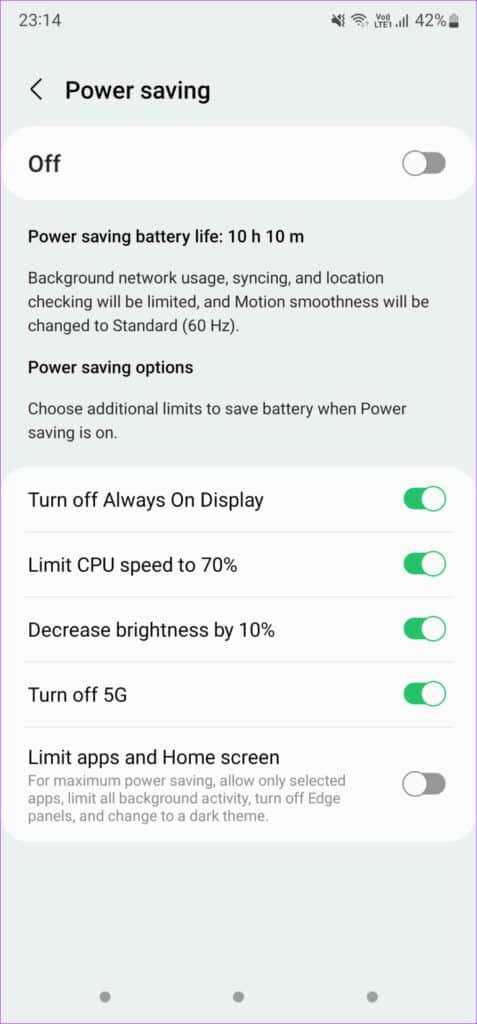
अगर आप ऑलवेज ऑन डिस्प्ले का इस्तेमाल करना चाहते हैं, तो अपने फ़ोन पर बैटरी सेविंग विकल्प बंद कर दें। पावर सेविंग मोड को सिर्फ़ तभी चालू करें जब आपको ज़्यादा बैटरी लाइफ़ की ज़रूरत हो।
4. ऑलवेज ऑन डिस्प्ले ऐप को अपडेट करें
यह समाधान विशेष रूप से सैमसंग गैलेक्सी फ़ोन उपयोगकर्ताओं के लिए है। सैमसंग डिवाइस पर ऑलवेज ऑन डिस्प्ले सुविधा डिफ़ॉल्ट रूप से उपलब्ध होती है। अगर आपको इससे कोई समस्या आ रही है, तो आप ऐप को नवीनतम संस्करण में अपडेट कर सकते हैं। इसे कैसे करें, यहाँ बताया गया है।
प्रश्न 1: खुला हुआ सेटिंग ऐप अपने फोन पर और जाएं लॉक स्क्रीन अनुभाग.
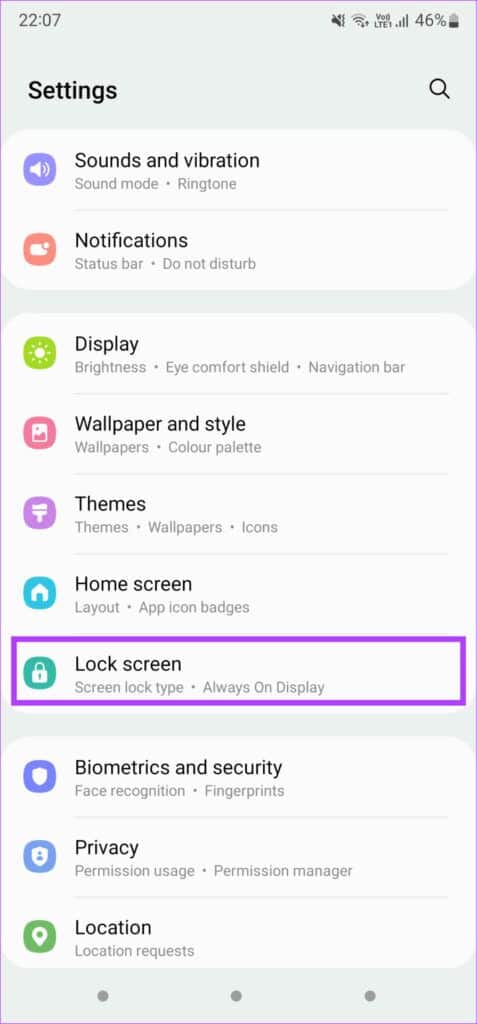
प्रश्न 2: अब, दबाएं हमेशा ऑन डिसप्ले।
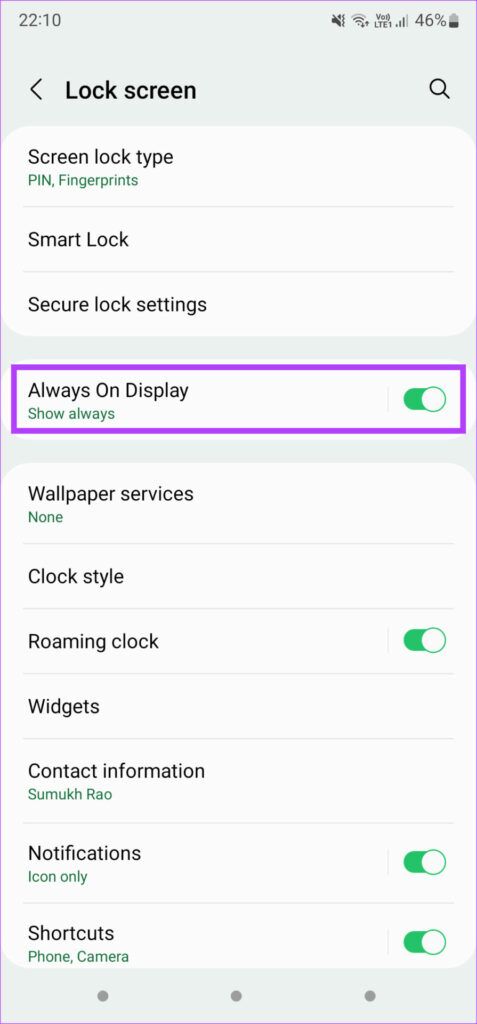
चरण 3: नीचे स्क्रॉल करें और चुनें “हमेशा ऑन डिस्प्ले के बारे में”।
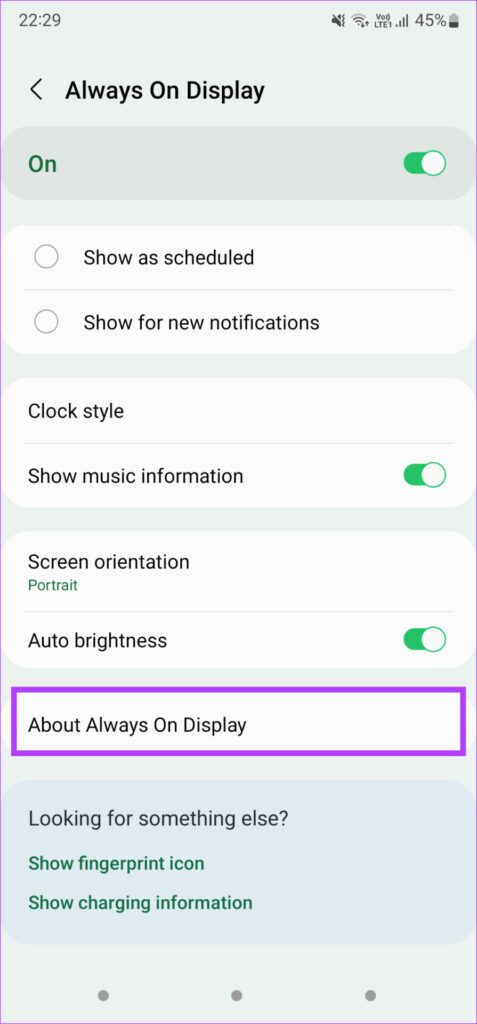
प्रश्न 4: अब आपका फ़ोन उपलब्धता की जांच करेगा. ऐप अपडेटयदि हां, तो क्लिक करें. अद्यतन विकल्प प्रक्रिया को होने दीजिए। इससे आपकी समस्या हल हो जाएगी।
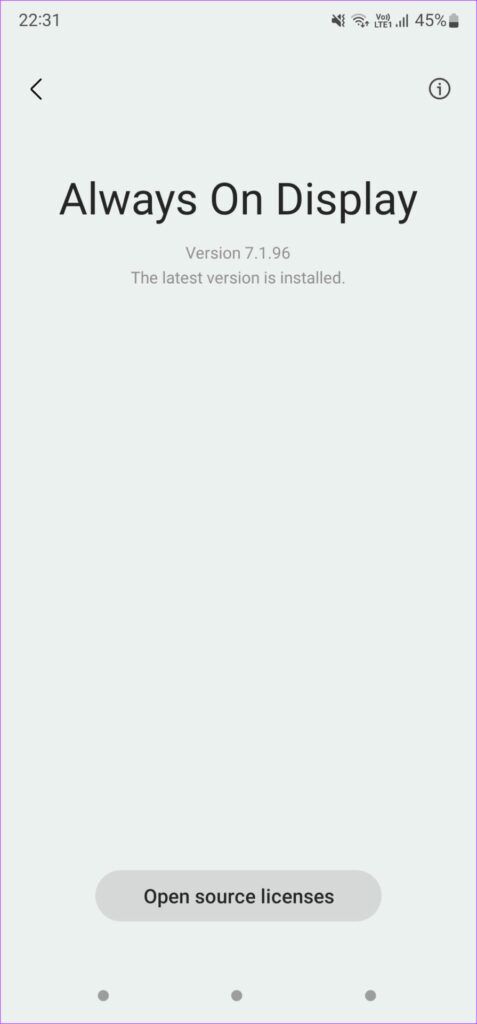
5. ऑलवेज ऑन डिस्प्ले ऐप का कैश साफ़ करें।
अगर आपके पास ऑलवेज ऑन डिस्प्ले वाला सैमसंग गैलेक्सी फ़ोन है, तो यह एक और उपाय आपके लिए मददगार हो सकता है। अगर ऐप अपडेट करने के पिछले चरण से मदद नहीं मिली, तो आप ऑलवेज ऑन डिस्प्ले ऐप कैश साफ़ करके देख सकते हैं कि इससे कोई फ़र्क़ पड़ता है या नहीं। यहाँ बताया गया है कि कैसे।
प्रश्न 1: खुला हुआ सेटिंग ऐप अपने फोन पर और जाएं लॉक स्क्रीन अनुभाग.
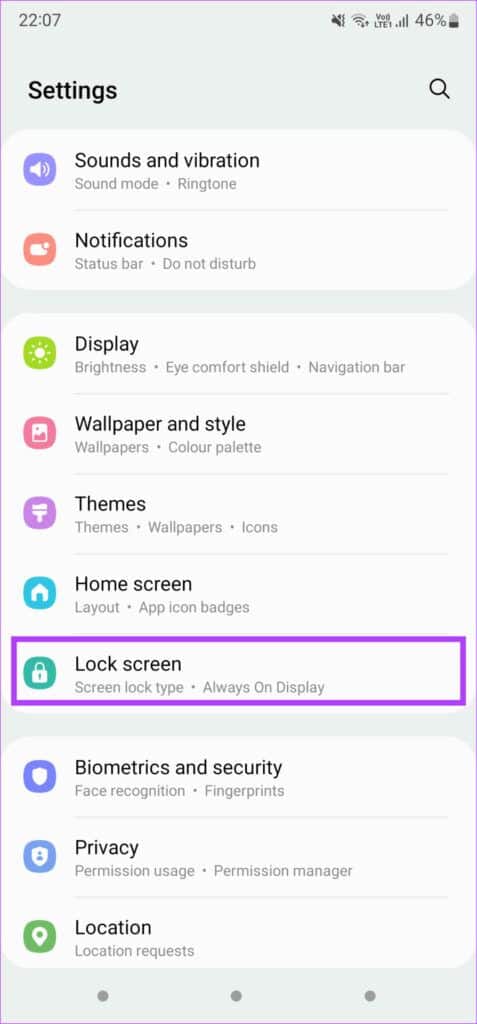
प्रश्न 2: अब, दबाएं हमेशा ऑन डिसप्ले।
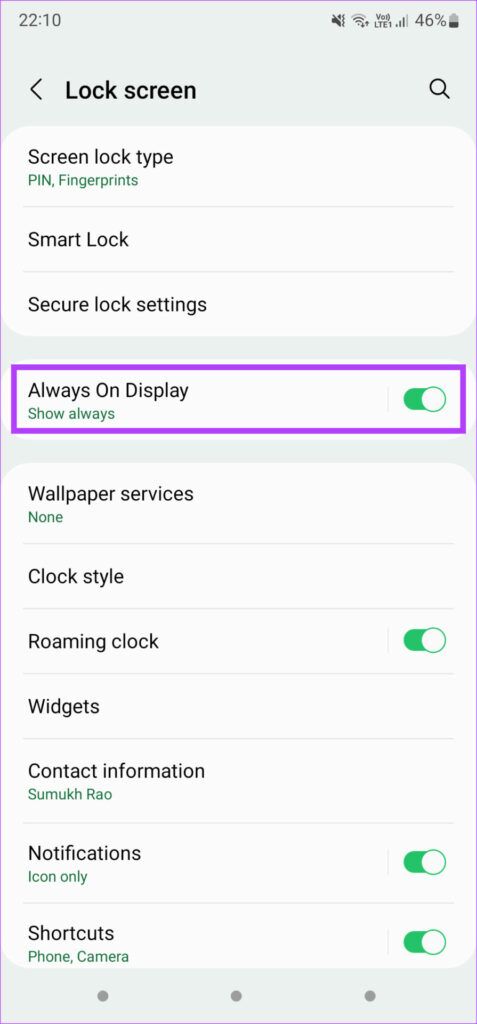
चरण 3: नीचे स्क्रॉल करें और चुनें “हमेशा ऑन डिस्प्ले के बारे में”।
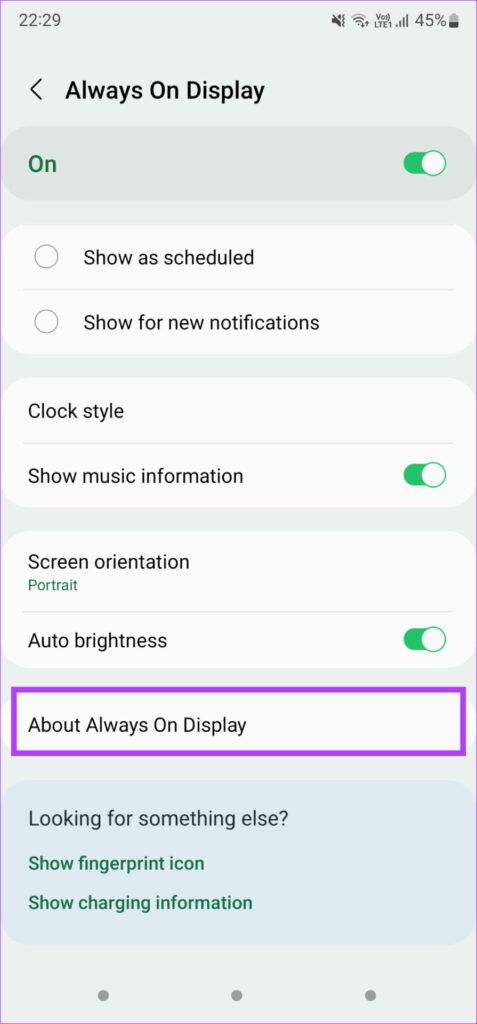
प्रश्न 4: पर क्लिक करें “i” बटन स्क्रीन के ऊपरी दाएँ कोने में छोटा आइकन दिखाई देगा। हमेशा ऑन डिस्प्ले ऐप प्राथमिकताएं.
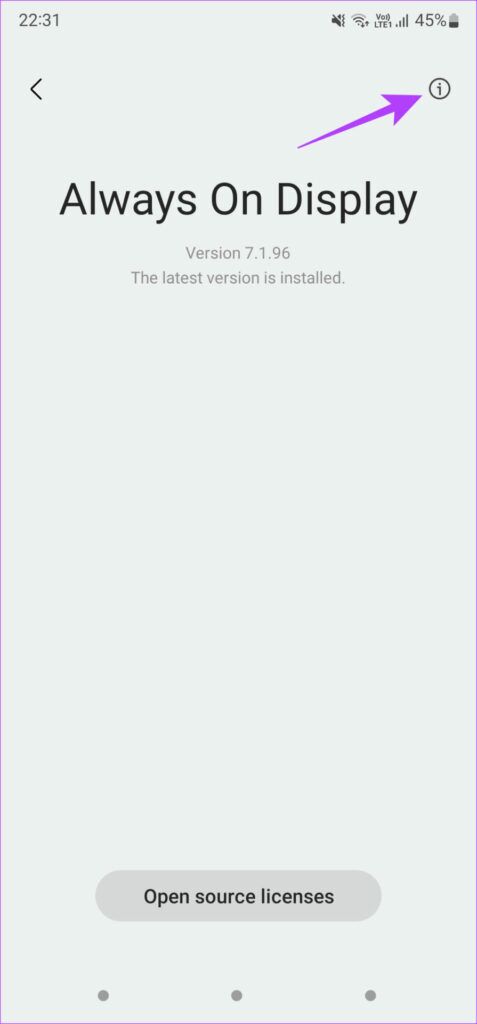
प्रश्न 5: का पता लगाने भंडारण विकल्प.
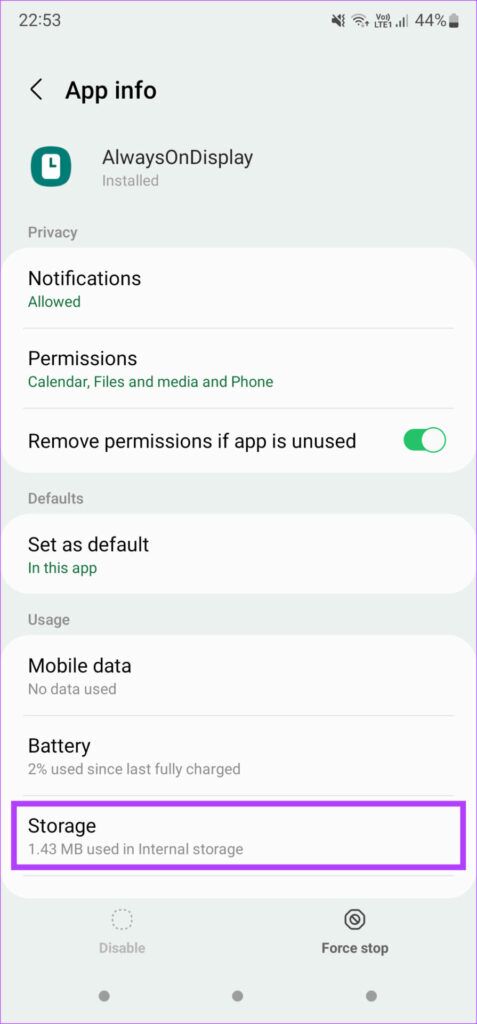
चरण 6: पर क्लिक करें कैश को साफ़ करें।
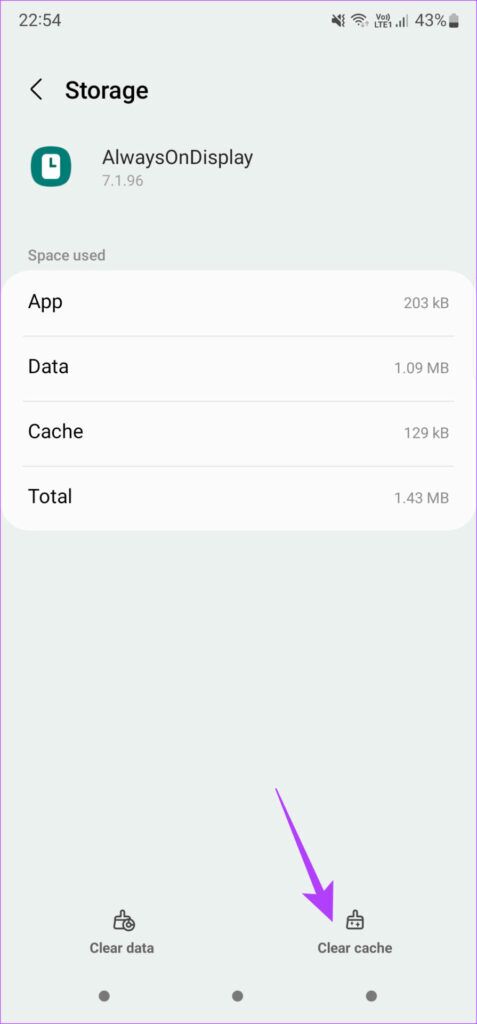
6. स्क्रीन सेवर को अक्षम करें
अगर आपके एंड्रॉइड फ़ोन पर स्क्रीन सेवर चालू है, तो हो सकता है कि वह ऑलवेज ऑन डिस्प्ले फ़ीचर को बायपास कर रहा हो, खासकर जब आपका फ़ोन चार्जर से जुड़ा हो। ऐसे में स्क्रीन सेवर को बंद करना ही सबसे अच्छा तरीका है। इसे कैसे करें, यहाँ बताया गया है।
प्रश्न 1: खुला हुआ सेटिंग ऐप अपने फोन पर और जाएं प्रदर्शन अनुभाग.
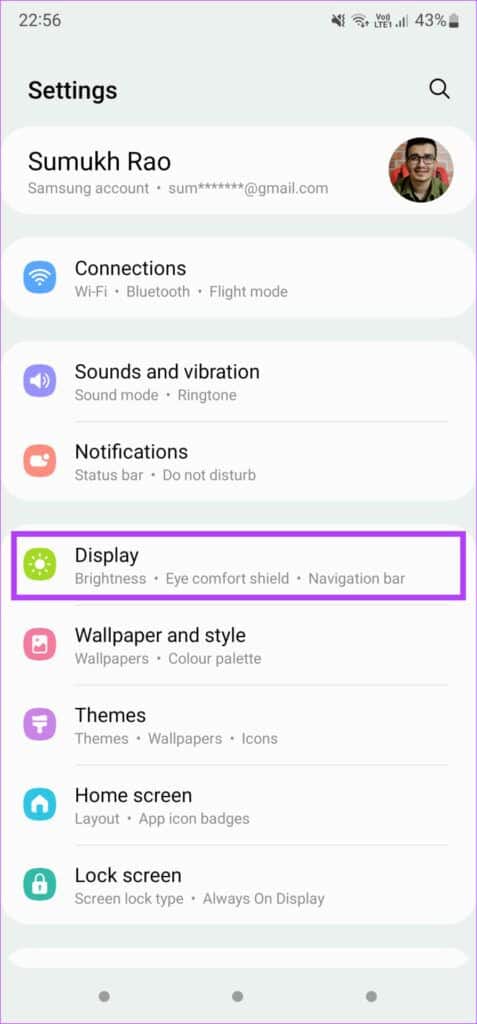
प्रश्न 2: नीचे स्क्रॉल करें और टैप करें स्क्रीन सेवर.
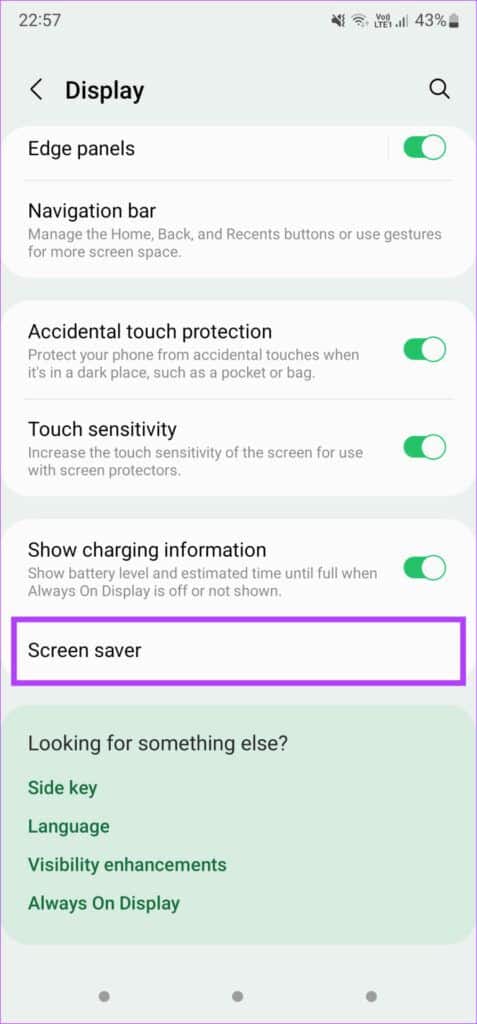
चरण 3: का पता लगाने कुछ नहीजी.
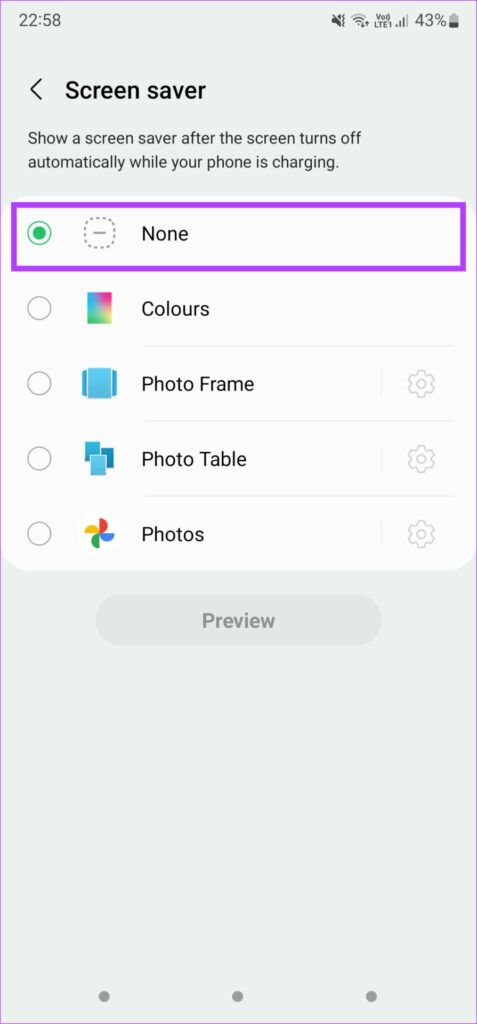
इससे आपके फोन का स्क्रीनसेवर निष्क्रिय हो जाएगा।
एक नज़र में अपनी सूचनाएँ देखें
ऑलवेज ऑन डिस्प्ले का इस्तेमाल करके अपने फ़ोन पर समय और नोटिफिकेशन देखने की आदत हो जाने के बाद, आप पीछे मुड़कर नहीं देखेंगे। एक बार जब आपको इसकी आदत हो जाएगी, तो स्क्रीन पर नज़र डालकर लंबित कार्यों को तुरंत देखने की सुविधा का कोई जवाब नहीं। आप अपने Android पर ऑलवेज ऑन डिस्प्ले के काम न करने की समस्या को ठीक करने के लिए इन सुझावों का इस्तेमाल कर सकते हैं।